 |
帮助列表 |
投屏返送系统
操作说明书
投屏返送系统是可同步多个视频画面页面展示并聚集成一个总控制面板,实时切换同步投放画面,兼具大屏投放,任意可切换节目列表实时观看,一览无余。多个操作界面汇聚成一个总监控工作台,敏捷高效提升工作效率。
进入管理平台,进行投屏返送系统的操作控制台。
1、创建工程列表
智能编排-工程列表,点击新建工程按钮,弹出“新建工程”窗口,
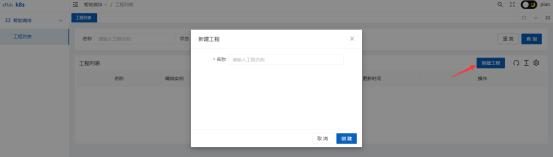
输入工程名称,如:投屏返送。
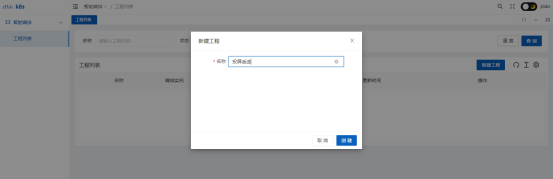
点击创建按钮,成功创建工程。反之,点击取消按钮取消该操作。
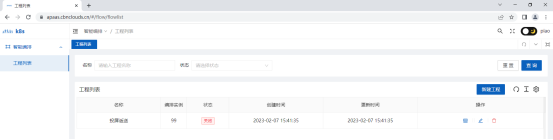
工程列表说明:
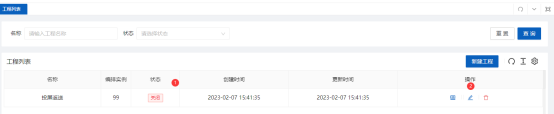
标记①:工程列表,名称、实例、状态、创建时间、更新时间。
标记②:操作按钮,进入总控制面板按钮、编辑修改工程名称、删除工程列表。
标记②操作说明:
A、点击进入总控制面板按钮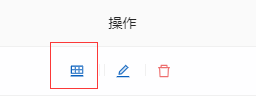 ,显示总控制板。
,显示总控制板。
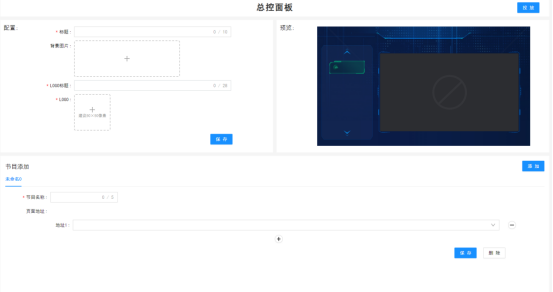
B、点击工程编辑按钮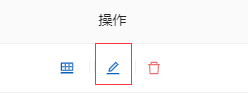 ,弹出编辑工程窗口,可修改名称。
,弹出编辑工程窗口,可修改名称。
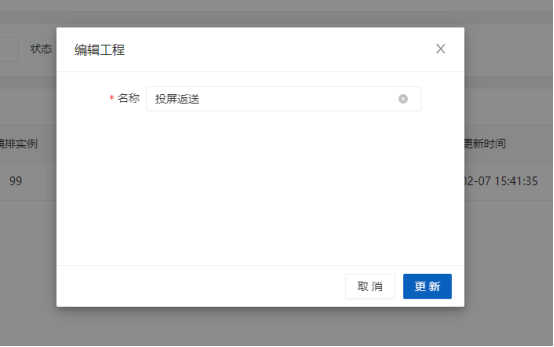
C、点击工程删除按钮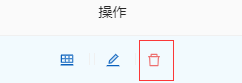 ,弹出提示:“是否确认删除?”,确认按钮点击,成功删除该工程。反之取消则取消该操作。
,弹出提示:“是否确认删除?”,确认按钮点击,成功删除该工程。反之取消则取消该操作。

2、总控制面板操作
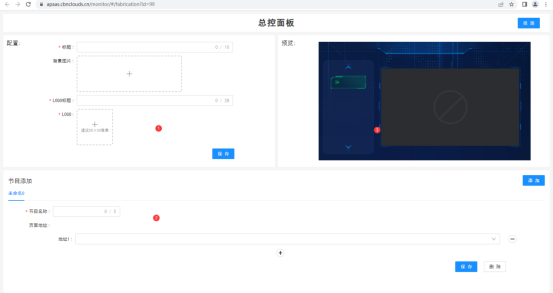
总控制面板区说明:
①配置总控面板的展现内容,标题、背景图片、LOGO标题、LOGO。
②节目添加列表,可添加多个节目列表,节目列表可设置节目 名称、页面地址。
③预览监控区,设置配置、添加节目,同步显示视频画面。
总控面板操作如下:
(1)配置总控面板的展现内容
输入标题、背景图片、LOGO标题、LOGO。
添加图片点击+按钮,弹出本地电脑预览选中,打开并显示。
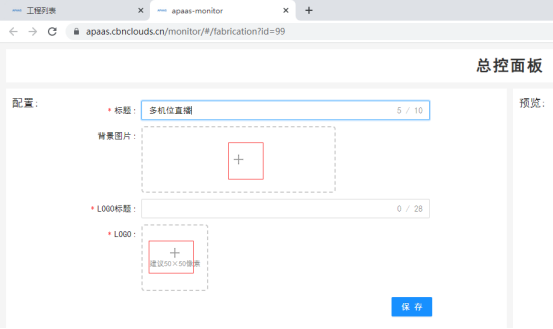
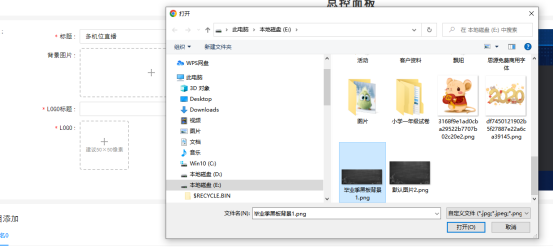
添加之后,右侧预览区同步显示。
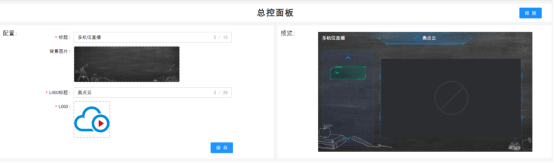
保存按钮,提示:操作成功,预览区同步显示。
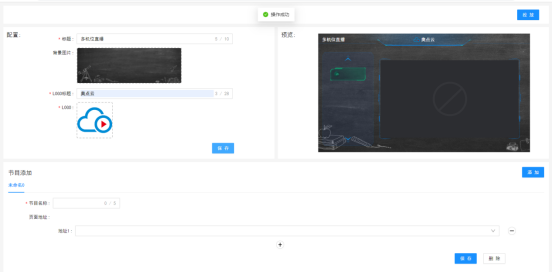
(2)节目添加操作
A、添加节目
1、输入节目名称,最多5个字符,添加页面地址,地址最多可添加6个。
2、添加节目名称、输入页面地址,实时显示预览区同步投放画面。
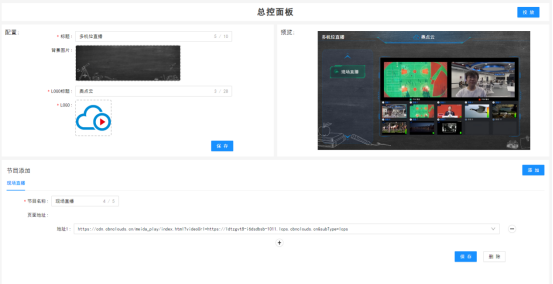
3、点击保存按钮,提示:提示成功,保存该配置内容。
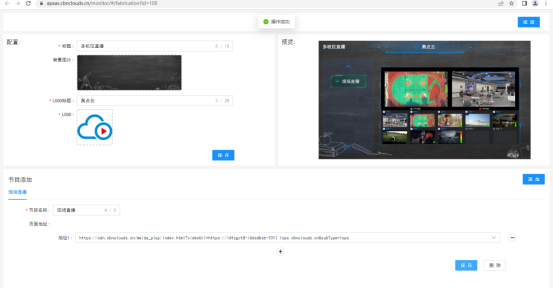
B、添加节目列表
点击添加按钮,成功添加一个新的节目添加。
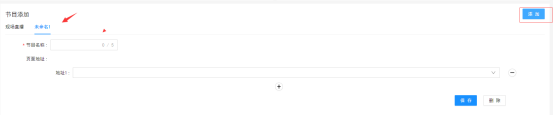
输入节目名称,输入2个页面地址。点击+按钮,下列新增一个节目地址输入框。反之,点击 —按钮,删除当前选中的地址框。
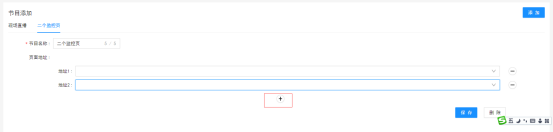
输入节目名称,输入2个页面地址,实时显示预览区同步监控。
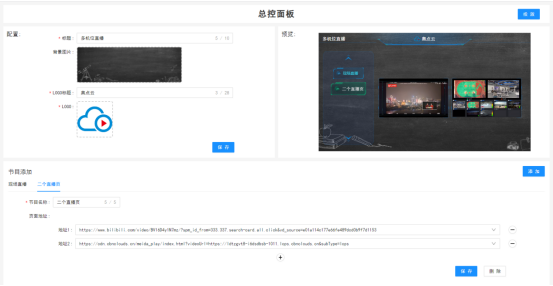
点击保存按钮,提示:提示成功,保存该配置内容。

C、删除节目添加列表
首个节目添加是默认不可删除,点击其后面列表,点击删除按钮,成功删除当前
3、投放操作
界面的右上角,点击投放按钮,
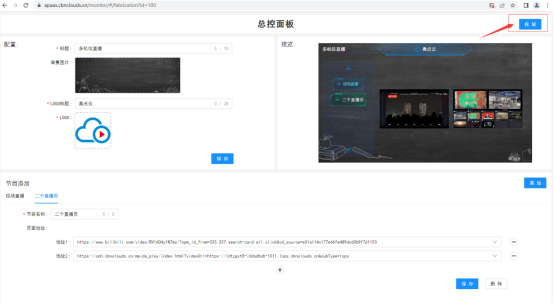
打开新的浏览器界面,显示投放大屏的链接,显示界面。
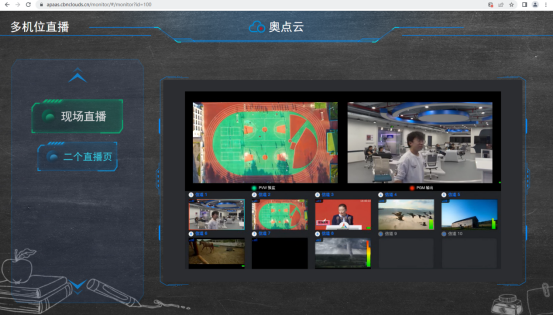
大屏投放界面说明:
l 顶部显示:投屏节目的标题、LOGO和品牌名称。
l 左侧导航栏:显示添加的监控节目列表。可以鼠标点击切换监控节目单,并实时显示投放画面。
l 中间区域:实时投屏画面预览区。
投放节目列表切换
l 点击左侧导航栏,可切换其节目列表画面。





